Interfaz de Render Studio: opciones de representación
![]()
Solo disponible para
Las opciones de renderizado determinan cómo se envía la escena a un archivo de imagen JPEG o PNG. Una vez finalizadas las ediciones de la escena, haga clic en el botón Renderizar escena (![]() ) de la barra de herramientas para abrir el diálogo de opciones de renderizado:
) de la barra de herramientas para abrir el diálogo de opciones de renderizado:
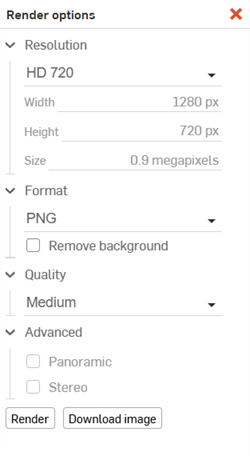
Las opciones de renderizado se describen a continuación:
-
Resolución: determine la relación de aspecto del renderizado resultante. Las opciones de resolución son las siguientes:
-
Personalizado
-
Relación de aspecto: seleccione una de las siguientes opciones de relación de aspecto:
-
Personalizado: ingrese los valores de píxeles de ancho y alto independientes entre sí.
-
Desde vista: cree un renderizado a partir del ancho y alto de la escena actual (tal como se ve en la pantalla). Los valores de ancho y alto no se pueden editar con esta selección.
-
4 x 3/16 x 9: ingrese un valor de ancho o alto a continuación, y los valores opuestos (ancho o alto) se restringen de forma automática a la relación 4 x 3 o 16 x 9.
-
Cuadrado: cree un renderizado de tamaño cuadrado. Al introducir un valor de ancho o alto, se ajusta automáticamente el lado correspondiente para que tenga la misma longitud.
-
-
Desde vista: cree un renderizado a partir del ancho y alto de la escena actual (tal como se ve en la pantalla). Los valores de ancho y alto no se pueden editar con esta selección.
-
UHD (8k): disponible solo para Advanced Render Studio. Salida de definición ultra alta (8k).
-
UHD (2160): disponible solo para Advanced Render Studio. Salida de definición ultra alta (2160).
-
HD (1080): alta definición (1920 píxeles de ancho por 1080 píxeles de alto). Los valores de ancho y alto no se pueden editar con esta selección.
-
HD 720: alta definición (1280 píxeles de ancho por 720 píxeles de alto). Los valores de ancho y alto no se pueden editar con esta selección.
-
SD NTSC: formato de codificación del Comité del Sistema Nacional de Televisión de definición estándar, utilizado principalmente en América del Norte, América Central y partes de América del Sur (640 píxeles de ancho por 480 píxeles de alto). Los valores de ancho y alto no se pueden editar con esta selección.
-
SD PAL: formato de codificación de línea alterna de fase de definición estándar, utilizado principalmente en partes de Sudamérica, Europa, África, Asia y Australia (720 píxeles de ancho por 576 píxeles de alto). Los valores de ancho y alto no se pueden editar con esta selección.
-
- Ancho: si se selecciona Personalizado para la resolución, introduzca un valor de ancho (en píxeles) para la salida renderizada.
- Altura: si se selecciona Personalizado para la resolución, introduzca un valor de altura (en píxeles) para la salida renderizada
- Tamaño: parámetro no editable que muestra el valor de resolución (en megapíxeles) de la salida renderizada.
-
-
Formato: seleccione el formato de salida. Las opciones son JPEG, PNG, HDR y EXR.
-
Eliminar fondo: marque esta casilla para eliminar el fondo. Esto crea una imagen con un canal alfa en lugar del fondo, lista para la composición en Photoshop o una aplicación de edición fotográfica similar.
-
Desactivar la asignación de tono (solo opciones HDR o EXR): cuando se marca esta opción, la representación tiene un rango dinámico completo (sin asignación de tono).
-
Calidad: seleccione el nivel de calidad del resultado. Las opciones son, de mejor a menor calidad: Producción, Intermedio y Vista previa. La selección personalizada permite realizar los siguientes ajustes:
-
Tiempo máximo: tiempo máximo que tarda el renderizado en completarse, en segundos. Si no se ha cumplido ninguna de las demás condiciones para este momento, el renderizado finaliza.
-
Muestras máximas: recuento de iteraciones máximas. Esto limita la cantidad de pasos de renderizado progresivo que se deben llevar a cabo. Si no se cumple ninguna de las demás condiciones cuando se alcanza el límite, el renderizado finaliza. Establezca el valor en -1 para que no se limite la cantidad de pasos.
-
Calidad máxima: compruebe que el renderizado finalice cuando se alcance un nivel de calidad determinado para un porcentaje suficientemente alto de la imagen. Si la calidad se alcanza antes del tiempo máximo o de las muestras máximas, el renderizado finaliza antes.
-
Calidad: la configuración básica de calidad de renderizado. El valor predeterminado, 1.0, es un valor estándar. Si la calidad es insuficiente, aumente este número. Los valores más altos requieren una calidad mejorada y los valores más bajos permiten una calidad inferior. El tiempo de renderizado es aproximadamente lineal con la calidad seleccionada. Por lo tanto, una calidad objetivo de 2.0 suele tardar el doble en renderizarse.
-
Proporción de píxeles convergentes: la relación de píxeles que deben haber alcanzado la calidad especificada antes de que finalice el renderizado. Por ejemplo, un valor de 0,7 significa que el 70 % de los píxeles de la imagen deben haber alcanzado la calidad correcta antes de que finalice el renderizado.
-
-
Avanzado (requiere una actualización a Render Studio Advanced): son las opciones avanzadas de renderizado.
-
Panorámica (requiere una actualización a Render Studio Advanced): crea una imagen panorámica esférica en una proyección equirrectangular. De esta manera, se puede asignar una esfera en un plano 2D liso. Consulte Creación de un archivo de salida panorámico (EXR/HDR) para ver un ejemplo de cómo se usa esta opción.
-
Estéreo (requiere una actualización a Render Studio Advanced): crea una imagen que contiene vistas tanto para el ojo izquierdo como para el derecho.
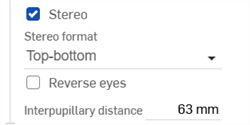
-
Formato estéreo: es la forma en que se distribuyen las imágenes del ojo izquierdo y derecho en la imagen. Las opciones son de Arriba a abajo o De lado a lado.
-
Ojos inversos: invierte la ubicación de las imágenes del ojo izquierdo y derecho en la imagen.
-
Distancia interpupilar: es la distancia entre los ojos izquierdo y derecho (de forma predeterminada, 63 mm).
-
-
Renderizar: pulse este botón para renderizar la escena. Cuando termine, el renderizado se ubicará en una nueva pestaña a la derecha de la pestaña Render Studio.
-
Descargar imagen: pulse este botón para convertir la escena en un archivo de la carpeta Documentos de la PC local.
La salida está limitada a 2.1 megapíxeles (1920 píxeles de ancho x 1080 píxeles de alto). La limitación avanzada es de 100 megapíxeles (10.000 píxeles de ancho x 10.000 píxeles de alto).
Cuando se abre el diálogo de Opciones de representación, también se rodea la escena en el área gráfica con un marco seguro representado por un cuadro con líneas discontinuas. Esto define el área incluida en la salida representada. Si se define una imagen de fondo y la opción Escala se establece en Ajustar, la vista previa se ajusta a la imagen dentro del cuadro de vista previa.

La configuración de las opciones de renderizado se conserva del renderizado más reciente y se mantiene después de actualizar la página y después de cerrar sesión y volver a iniciarla. Sin embargo, esta configuración es específica de cada pestaña. Cada pestaña de Render Studio conserva su propia configuración.
Consulte Ejemplos y recursos de Render Studio para obtener más información.